Featured Artikel
- 01 SSD vs HDD Lebensdauer
- 02 Einrichten einer neuen SSD
- 03 Windows 10 Festplatte partitionieren Freeware
- 04 Windows 10 Festplatte formatieren und partitionieren
- 05 Daten auf SSD sicher löschen
- 06 Externe Festplatte reagiert langsam
- 07 Betriebssystem auf SSD migrieren
- 08 Defekte Festplatte Daten retten
- 09 Festplattenfehler Windows 11 beheben
- 10 Festplatte dreht sich nicht
- 11 Tote Festplatte Rettung
- 12 Festplatte klackert
Hallo, ich habe ein Problem mit meiner Festplatte - meine Festplatte klackert. Ab und zu höre ich ein leichtes "Geräusche", wie beim Starten einer externen Festplatte, da kommt das ja auch ab und an... mal kommt das Geräusch nach 1 Stunde, dann mal nach 30 Minuten, also recht unterschiedlich. Kann jemand mir helfen?
Über das Problem - interne/externe Festplatte klackert
Ist es normal, dass eine Festplatte oder eine externe Festplatte ständig klackert? Es kommt darauf an. Finden Sie heraus, was es bedeutet, wenn Ihre Festplatte klackert und was dieses Problem auf Ihrer Festplatte verursacht.

Symptome für Festplatte-Geräusche
- Die Festplatte ist in Ordnung, wenn das Licht an ist, mit einem leichten und leisen Klickgeräusch.
- Das Festplattenlaufwerk hat ein Verbindungsproblem, da es langsam und mit einem leisen Geräusch klackert.
- Die Festplatte hat ein "Geräusche"-Problem: Sie klackert schnell und macht ein lautes "Klick, Klick, Klick"-Geräusch.
Was verursachte das Klackern der (externen) Festplatte:
- Problem mit der Stromversorgung: Unzureichende Stromversorgung, Festplattendrehzahlfehler.
- Problematische Verbindung: Inkompatibles oder problematisches Verbindungskabel.
- Physische Schäden: Brand, Wassereinbruch, hohe Temperatur, usw.
- Hardware-Probleme: Abgenutzter/verlegter Plattenkopf, beschädigter Servicebereich, beschädigte Leiterplatte usw.
Ist es möglich, Daten von einer (externen) Festplatte wiederherzustellen, die klackert?
Macht Ihre Festplatte Geräusche? Es deutet auf einen Klick auf den Tod hin und bedeutet auch, dass eine Festplatte ausgefallen ist, oft katastrophal. Wenn das Problem unerwartet auftritt, wollen Benutzer bestimmt die Festplatte so schnell wie möglich zu reparieren und den Datenverlust zu vermeiden.
Da es ähnlich wie die Wiederherstellung der Daten von einer ausgefallenen Festplatte ist, glauben die meisten Benutzer, dass es schwierig ist und sollten mit einem Profi durchgeführt werden. Aber die Wiederherstellung kann sehr einfach sein! In diesem Artikel werden wir Ihnen einige Tricks anbieten, darunter eine professionelle Datenrettungssoftware, die Ihnen hilft, Daten von einer nicht angezeigten, erkannten und nicht richtig funktionierenden Festplatte selbst zu reparieren und wiederherzustellen.
5 Lösungen für die klackernden Festplatten
Normalerweise wird das Klicken von Festplatten als Zeichen für eine defekte Festplatte angesehen. Wie kann man also eine klackernde (externe) Festplatte reparieren? Wenn das Problem bei Ihnen auftritt, überprüfen Sie zunächst den Zustand Ihrer Festplatte:
- Festplatte klickt, funktioniert aber noch (zugänglich)
- Festplatte klickt und wird nicht erkannt
Wenn die Festplatte mit dem Klickgeräusch noch zugänglich ist, folgen Sie Methode 1 und 2 und holen Sie zunächst Daten von der Festplatte. Wenn das Laufwerk nicht erkannt wird, gehen Sie zu Methode 3 über, um das Problem zu beheben.
Methode 1. Daten auf der klackernden Festplatte wiederherstellen
Nachdem Sie die Hauptgründe erfahren, können Sie so schnell wie möglich mit der Reparatur beginnen. Zuerst sollten Sie zuerst die externe Festplatte Daten retten, um einen möglichen Datenverlust zu vermeiden. Eine vollständige Wiederherstellung kann durch EaseUS Data Recovery Wizard Pro anfertigt werden. Diese Software kann Daten auf der externen Festplatte finden und wiederherstellen. Laden Sie jetzt diese Software kostenlos herunter und versuchen Sie die Wiederherstellung mit der Software.
WICHTIGER HINWEIS:
- EaseUS Datenrettungssoftware kann nur funktionieren, wenn diese defekte Festplatte vom PC erkannt werden kann.
- Wenn die Festplatte eine interne Festplatte ist und der PC nicht booten kann, versuchen Sie bitte die EaseUS Datenrettungssoftware mit bootfähiger Festplatte, um Ihre Daten abzurufen.
Um Daten von einem Klick auf die Festplatte wiederherzustellen, führen Sie diese Schritte aus:
Schritt 1. Lassen Sie Ihre externe Festplatte immer an den Computer angeschlossen. Dann starten Sie EaseUS Data Recovery Wizard.
Schritt 2. Wählen Sie die externe Festplatte aus und klicken Sie dann auf "Scan". Das Programm wird Ihre HDD scannen, um alle verlorene Daten aufzufinden.

Schritt 3. Das Programm listet zunächst alle gelöschten Dateien auf. Dann wird die gesamte SSD Sektor für Sektor durchgesucht, um mehr wiederherstellbaren Dateien zu finden. Wenn Ihre gewünschten Dateien gefunden wurden, stoppen Sie den Scan.

Schritt 4. Nun sehen Sie die Vorschau. Filtern Sie die Scan-Ergebnisse, suchen Sie durch den Verzeichnisbau auf der linken Seite. Wählen Sie die benötigten Dateien aus und klicken Sie auf Wiederherstellen. Können Sie Ihre Daten im Verzeichnisbaum nicht auffinden? Schauen Sie die aufgelisteten Dateien in „RAW“ Ordner.

Methode 2. Sich an den Datenrettungsdienst wenden, um Festplatte Daten wiederherzustellen
Wenn EaseUS Data Recovery Wizard nicht in der Lage ist, Daten von Ihrer klackernden und erkennbaren Festplatte wiederherzustellen, ist der manuelle EaseUS Datenrettungsdienst das, was Sie brauchen.
EaseUS Datenrettungsdienste
Klicken Sie hier, um unsere Experten für eine kostenlose Bewertung zu kontaktieren
Wenden Sie sich an die Datenwiederherstellungsexperten von EaseUS für einen individuellen manuellen Wiederherstellungsservice. Nach einer KOSTENLOSEN Diagnose können wir die folgenden Dienstleistungen anbieten
- Reparieren einer beschädigten RAID-Struktur, eines nicht mehr startfähigen Windows-Betriebssystems und einer beschädigten virtuellen Festplattendatei
- Wiederherstellen/Reparieren von verlorenen Partitionen und neu partitionierten Laufwerken
- Unformatierte Festplatten und Reparatur von rohen Laufwerken (Bitlocker-verschlüsselte Laufwerke)
- Festplatten reparieren, die zu GPT-geschützten Partitionen werden
Wenn Sie nicht wissen, wie Sie eine Datenrettungslösung für Ihre klickende Festplatte auswählen sollen, sehen Sie sich dieses Video an, um die Unterschiede zu erfahren.
Nach dem Wiederherstellen von Daten von der klickenden Festplatte können Sie die folgenden Korrekturen nacheinander durchführen, um die klickende Festplatte zu reparieren und wieder funktionsfähig zu machen.
Lösung 3. Die Festplattenverbindung ändern, um das Klicken der Festplatte zu beheben
In den meisten Fällen ist eine unzureichende Stromversorgung die Ursache für eine klickende Festplatte, in einigen Fällen ist ein Wechsel des USB-Anschlusses hilfreich. Auch ein defektes oder inkompatibles Verbindungskabel kann ein Klicken der Festplatte verursachen.
Hier sind die Schritte zur Fehlerbehebung bei einer klickenden Festplatte:
Schritt 1. Prüfen Sie, ob das Verbindungskabel defekt ist.
Wenn ja, kaufen Sie ein neues Kabel und schließen Sie die klickende (externe) Festplatte wieder an den Computer an.
Schritt 2. Prüfen Sie, ob sich das Netzkabel gelockert hat.
Wenn ja, ziehen Sie das Netzkabel ab, schließen Sie es wieder an und verbinden Sie es fest mit Ihrem Computer und der Festplatte.

Schritt 3. Prüfen Sie, ob Sie ein kompatibles Laufwerk verwenden.
Wenn Sie ein externes USB.30-Laufwerk über ein USB 2.0-Kabel angeschlossen haben, wird das Laufwerk möglicherweise nicht erkannt und macht sogar Klickgeräusche.
Schritt 4. Schließen Sie die klickende (externe) Festplatte an einen anderen Computer an.
Wenn das Laufwerk auf Ihrem Computer immer noch klickt, versuchen Sie, es an einen anderen Computer anzuschließen.
Schritt 5. Nehmen Sie die Festplatte aus dem Festplattengehäuse und schließen Sie sie als externe Festplatte an den PC an.
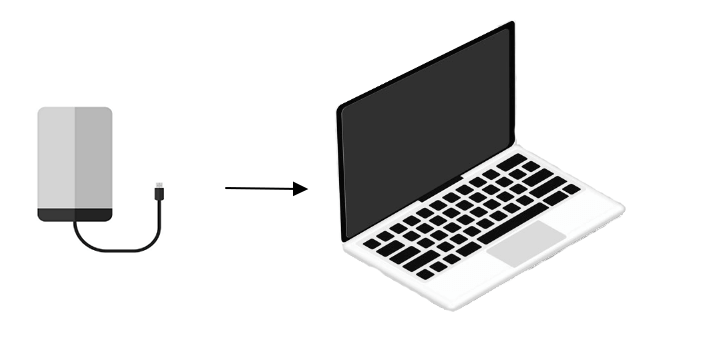
Mit diesen Tipps können Sie alle möglichen Verbindungsprobleme ausschließen. Wenn das Klickgeräusch weiterhin auftritt, versuchen Sie andere, unten beschriebene Lösungsmöglichkeiten. Wenn Sie nicht auf die gespeicherten Daten zugreifen können, kehren Sie zu Methode 1 zurück, um Hilfe zu erhalten.
Methode 4. Festplattenlaufwerk einfrieren oder abkühlen
Wenn eine Festplatte überhitzt ist, hören Sie möglicherweise ein Klickgeräusch aus dem Computer. Das Einfrieren der Festplatte kann zum einen das Gerät abkühlen und zum anderen die Komponenten im Inneren schrumpfen lassen, um festsitzende oder eingeklemmte Komponenten zu befreien.
Um Ihre Festplatte einzufrieren, können Sie die folgenden Schritte ausführen:
Schritt 1. Öffnen Sie das Gehäuse Ihres Computers oder Laptops und entfernen Sie den Staub auf dem Lüfter.

Schritt 2. Bringen Sie einen zusätzlichen Lüfter an Ihrem Computer an und kühlen Sie das Laufwerk.
Schritt 3. Verwenden Sie den Computer nicht mehr und warten Sie, bis die Festplatte abgekühlt ist.
Sobald die Festplatte wieder funktioniert, erstellen Sie eine Sicherungskopie Ihrer Daten oder stellen Sie sofort Daten von der Festplatte wieder her.
Schritt 4. Wenn die Festplatte zu alt ist, kaufen Sie eine neue Festplatte und ersetzen Sie die alte Festplatte.

Methode 5. Die klackernde Festplatte zur Reparatur einschicken
Wenn das Klickgeräusch weiterhin besteht, gibt es leider erhebliche Hardware-Probleme, z. B. einen defekten Lesekopf oder beschädigte Komponenten auf Ihrer Festplatte.
In diesem Fall benötigen Sie möglicherweise die Hilfe von Festplattenreparaturspezialisten, um die klickende Festplatte zu reparieren und Daten von ihr wiederherzustellen.
Dazu haben Sie drei Möglichkeiten, die klickende Festplatte zu reparieren:
1. Senden Sie die defekte Festplatte zum Austausch ein, wenn sie noch unter die Garantie fällt.
Wenn die klickende Festplatte nicht mehr repariert werden kann, ist der Austausch gegen eine neue Festplatte die einzige Möglichkeit für Sie.
2. Wenden Sie sich an das Support-Team Ihres Festplattenherstellers.
3. Bringen Sie die klickende Festplatte zu einem örtlichen Festplattenreparaturzentrum.
Die Spezialisten können die Steuerplatine ersetzen, wenn ein elektrischer Fehler vorliegt, oder den Festplattenkopf austauschen, wenn er schwach oder beschädigt ist.
FAQs
Wenn Sie noch Fragen zu diesem Problem haben, finden Sie in den folgenden Fragen und Antworten Hilfe.
1. Was sind Anzeichen für eine defekte Festplatte?
Hier sind einige Anzeichen für eine drohende oder defekte Festplatte:
- Seltsame Geräusche, wie Klicken oder Brummen.
- Wiederholte Programm- oder Festplattenfehler.
- Häufig auftauchende Fehlermeldungen.
- Gerät nicht auffindbar, wird nicht erkannt.
- Daten und System können nicht geladen werden.
- Laufwerk blinkt, funktioniert aber nicht.
2. Warum macht mein PC ein Klickgeräusch?
- Leises Klickgeräusch: Der Computer liest und schreibt Daten auf die Festplatte.
- Lautes Klickgeräusch: Die Festplatte klickt mit einem defekten Festplattenkopf.
- Der Computer und die Festplatte sind überhitzt.
3. Was tun bei einer defekten oder sterbenden Festplatte?
Wenn Ihre Festplatte ausfällt oder stirbt und ein klickendes Geräusch macht, können Sie einige Abhilfemaßnahmen ausprobieren:
- Wiederherstellen von Daten von der ausgefallenen Festplatte, wenn sie bootfähig ist.
- Sichern Sie Daten von der ausgefallenen Festplatte, wenn sie nicht bootfähig ist.
- Überprüfen Sie die sterbende Festplatte, indem Sie das Stromkabel wechseln, den Festplattentreiber aktualisieren, usw.
- Senden Sie die Festplatte zur Reparatur ein, wenn sie noch unter Garantie steht.
War der Artikel hilfreich?
Nach dem Studium der Germanistik ist Mako seit 2013 Teil des EaseUS-Teams und hat sich in den letzten 11 Jahren intensiv mit Software-Themen beschäftigt. Der Schwerpunkt liegt auf Datenrettung, Datenmanagement, Datenträger-Verwaltung und Multimedia-Software.
Weitere Artikel & Tipps:
-
[Gelöst] Windows 11/10: Kein Zugriff auf Festplatte
![author icon]() Mako | 21.05.2025, 16:25
Mako | 21.05.2025, 16:25 -
Beste SSD Daten Wiederherstellen Freeware zur SSD Datenrettung [2025]
![author icon]() Mako | 25.06.2025, 11:32
Mako | 25.06.2025, 11:32 -
Wie geht die SanDisk Extreme Pro Wiederherstellung? Hier sind 3 Methoden.
![author icon]() Mako | 21.05.2025, 16:25
Mako | 21.05.2025, 16:25 -
Wie kann man unlesbare dynamische Festplatten wiederherstellen?
![author icon]() Mako | 21.05.2025, 16:25
Mako | 21.05.2025, 16:25